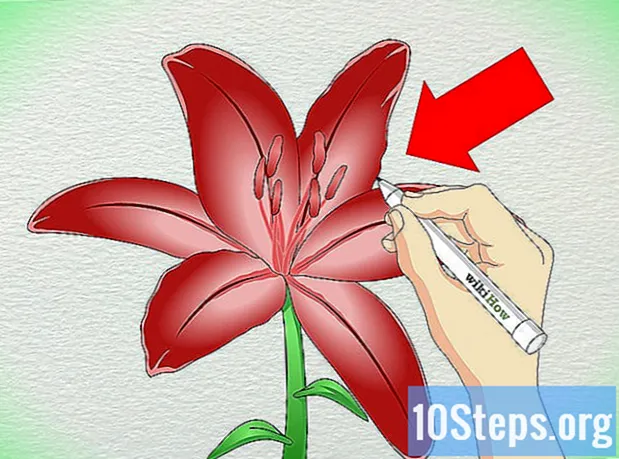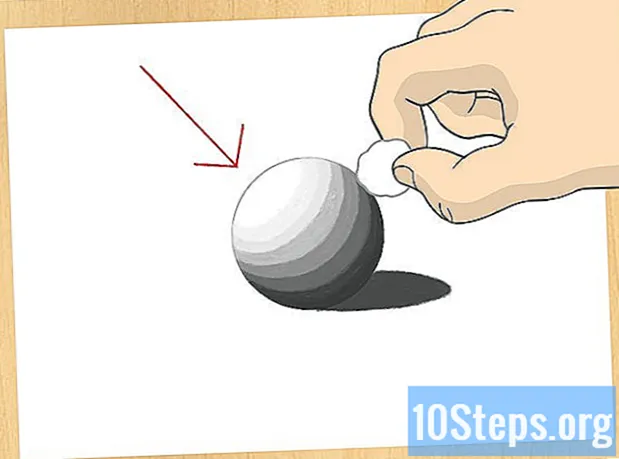लेखक:
Frank Hunt
निर्मितीची तारीख:
15 मार्च 2021
अद्यतन तारीख:
16 मे 2024

सामग्री
आपल्या फायलींचा बॅक अप घेण्यासाठी, इतरांसह सामायिक करण्यासाठी आणि आपल्याला पाहिजे तेव्हा त्यामध्ये प्रवेश करण्यासाठी मॅक संगणकावर ड्रॉपबॉक्स अनुप्रयोग कसा वापरायचा हे जाणून घेण्यासाठी हा लेख वाचा.
पायर्या
पद्धत 5 पैकी 1: ड्रॉपबॉक्स अॅप स्थापित करणे
पृष्ठास भेट द्या https://www.dropbox.com/install वेब ब्राउझरमध्ये.
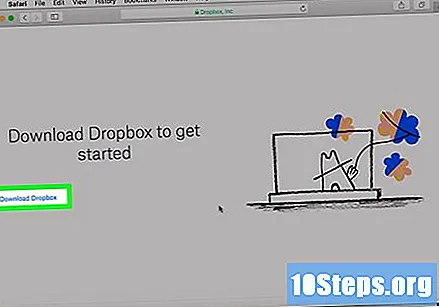
डाउनलोड ड्रॉपबॉक्स क्लिक करा. इंस्टॉलर आपल्या संगणकावर डाउनलोड केला जाईल.
इंस्टॉलर फाईलवर डबल-क्लिक करा. फाईलचे नाव "ड्रॉपबॉक्सइन्स्टल.डीएमजी" आहे.
- आपण सफारी वापरत असल्यास, खाली बाण दाखविणा a्या मंडळासह चिन्हावर क्लिक करा, नंतर इंस्टॉलरवर डबल-क्लिक करा.
- आपण Chrome वापरत असल्यास, डाउनलोड केलेली फाईल विंडोच्या तळाशी प्रदर्शित होईल.

इंस्टॉलर विंडोमधील ड्रॉपबॉक्स प्रतीकावर डबल क्लिक करा. अनुप्रयोग चिन्ह एक खुला निळा बॉक्स आहे.- ओपन क्लिक करा. आपल्या मॅकवर ड्रॉपबॉक्स स्थापित केला जाईल. स्थापना पूर्ण झाल्यावर लॉगिन विंडो उघडेल
ड्रॉपबॉक्ससाठी साइन अप करा. आपली लॉगिन माहिती प्रविष्ट करा आणि क्लिक करा लॉग इन करा आपल्याकडे आधीपासूनच ड्रॉपबॉक्स खाते असल्यास. अन्यथा क्लिक करा साइन अप करा आणि आपले खाते तयार करण्यासाठी ऑन-स्क्रीन सूचनांचे अनुसरण करा.
- एक विनामूल्य खाते 2 जीबी संचयनासह येते. आपल्याला अधिक आवश्यक असल्यास, ड्रॉपबॉक्सवर अधिक जागा मिळवा पहा किंवा ड्रॉपबॉक्स प्लसची सदस्यता घेण्यासाठी https://www.DPboxboxpplus ला भेट द्या.

ओपन ड्रॉपबॉक्स फोल्डर क्लिक करा. जेव्हा आपण इंटरनेटशी कनेक्ट करता तेव्हा त्या फोल्डरमध्ये ठेवलेल्या फायली क्लाउडमधील आपल्या ड्रॉपबॉक्स खात्यावर स्वयंचलितपणे पाठविल्या जातील.- भविष्यात आपल्या ड्रॉपबॉक्स फोल्डरमध्ये प्रवेश करण्यासाठी, उघडा शोधक (स्क्रीनच्या तळाशी हसरा डॉक चिन्ह) आणि क्लिक करा ड्रॉपबॉक्स डाव्या पॅनल वर.
- आपण आपल्या मॅकवर ड्रॉपबॉक्स फोल्डर दुसर्या ठिकाणी हलवू इच्छित असल्यास, ड्रॉपबॉक्स फोल्डरला एका नवीन स्थानावर हलवा पहा.
पद्धत 5 पैकी 2: ड्रॉपबॉक्समध्ये फायली आणि फोल्डर्स जमा करणे
आपले ड्रॉपबॉक्स फोल्डर उघडा. ते शोधण्यासाठी, वर क्लिक करा शोधक डॉक मध्ये, नंतर क्लिक करा ड्रॉपबॉक्स डाव्या पॅनल वर.
- हे फोल्डर ड्रॉपबॉक्समध्ये आपले शॉर्टकट म्हणून कार्य करते. आपण यात जोडलेली प्रत्येक गोष्ट स्वयंचलितपणे आपल्या खात्यावर पाठविली जाईल.
- आपण दुसर्या संगणकावर किंवा ड्रॉपबॉक्स डॉट कॉम वेबसाइटद्वारे ड्रॉपबॉक्स वापरल्यास, आपल्या संचयीत फायली त्या फोल्डरमध्ये देखील दिसतील.
- आपल्या ड्रॉपबॉक्समध्ये 300,000 फायली असू शकतात. आपण हे मूल्य ओलांडल्यास आपणास हळू सेवा किंवा अनपेक्षित अपयश येऊ शकते.
ड्रॉपबॉक्स फोल्डरमध्ये फाइल किंवा फोल्डर ड्रॅग करा. फोल्डरमध्ये एक नवीन फाईल जोडल्यानंतर ती आपल्या खात्यात संकालित केली जाईल आणि आपण कोणत्याही डिव्हाइसवरून त्यात प्रवेश करू शकता.
- फाइल ड्रॉपबॉक्सवर हलविण्याचा आणखी एक मार्ग म्हणजे फाईलवर राइट-क्लिक करणे (किंवा दाबा Ctrl डावे क्लिक केल्यास) आणि "ड्रॉपबॉक्सवर हलवा" पर्याय निवडताना.
- ड्रॉपबॉक्स या फोल्डरचे परीक्षण करेल आणि आपले बदल ढगासह सतत संकालित करेल.
कोणत्या फायली समक्रमित केल्या जातील ते परिभाषित करा. आपल्याकडे आपल्या खात्यावर बरीच मोकळी जागा नसल्यास फक्त निर्णायक फायली आणि फोल्डर्स समक्रमित असल्याचे सुनिश्चित करण्यासाठी ड्रॉपबॉक्सचे "सिलेक्टिव सिंक" वैशिष्ट्य वापरा. ते सेट करण्यासाठी खालील चरणांचे अनुसरण करा:.
- स्क्रीनच्या वरील उजव्या कोपर्यात मेनूबारवरील ड्रॉपबॉक्स चिन्हावर क्लिक करा.
- गीयर चिन्हावर क्लिक करा.
- क्लिक करा प्राधान्ये.
- क्लिक करा खाती.
- क्लिक करा सेटिंग्ज बदला ...
- आपण समक्रमित करू इच्छित नसलेल्या फोल्डर्समधून चेक मार्क काढा.
- क्लिक करा अद्यतनित करा आपले बदल जतन करण्यासाठी.
आपण किती जागा वापरत आहात ते तपासा. हे करण्याचा वेगवान मार्ग म्हणजे वेब ब्राउझरमध्ये https://www.DPboxbox.com वर जा. लॉग इन केल्यानंतर, पृष्ठाच्या शीर्षस्थानी आपल्या अवतार वर क्लिक करा, नंतर क्लिक करा सेटिंग्ज आपले खाते मेनू उघडण्यासाठी. उपलब्ध जागा आपल्या ईमेल पत्त्या खाली दिसेल.
पद्धत 3 पैकी 3: स्मार्टफोन किंवा टॅब्लेटवर आपल्या ड्रॉपबॉक्समध्ये प्रवेश करणे
ड्रॉपबॉक्स अॅप स्थापित करा. असे करण्याचा एक द्रुत मार्ग म्हणजे आपल्या मोबाइल डिव्हाइसवरील https://www.rodbox.com / मोबाइलला भेट द्या आणि टॅप करा अॅप स्टोअरवर डाऊनलोड करा.
ड्रॉपबॉक्स उघडा. अनुप्रयोग चिन्ह हा एक खुला निळा बॉक्स आहे, जो होम स्क्रीनवर (आयफोन / आयपॅड) किंवा draप्लिकेशन ड्रॉवर (Android) मध्ये आढळू शकतो.
आपल्या खात्यात प्रवेश करा. आपल्या मॅकवर ड्रॉपबॉक्स स्थापित करताना आपण तयार केलेली खाते माहिती वापरा जेव्हा आपण साइन इन करता तेव्हा आपल्या ड्रॉपबॉक्स फोल्डरमधील सामग्री आपल्याला आढळेल.
फाईलचे पूर्वावलोकन करा. फाइल पाहण्यासाठी ती स्पर्श करा. आपण शोधत असलेली फाईल दुसर्या फोल्डरमध्ये असल्यास ती टॅप करा आणि नंतर ती उघडण्यासाठी फाईल टॅप करा.
- आपण केवळ त्या फायली पाहण्यास सक्षम असाल ज्यात आपल्या डिव्हाइसशी सुसंगत स्वरूप आहेत. उदाहरणार्थ, आपल्या ड्रॉपबॉक्समध्ये एखादा फोटोशॉप .पीएसडी फाइल असल्यास, आपला स्मार्टफोन किंवा टॅब्लेट ते उघडण्यात सक्षम होणार नाही.
आपल्या ड्रॉपबॉक्समध्ये एक फाईल किंवा फोल्डर जोडा. आपण आपल्या फोन किंवा टॅब्लेटवरून फायली ड्रॉपबॉक्समध्ये जोडू शकता जेणेकरून आपण आपल्या मॅकवर त्या उघडू आणि सुधारित करू शकता.या चरणांचे अनुसरण करा:
- चिन्हास स्पर्श करा + ड्रॉपबॉक्स वर.
- स्पर्श करा फाइल तयार करा किंवा पाठवा.
- स्पर्श करा फाईल पाठवा.
- आपण अपलोड करू इच्छित फाईलला स्पर्श करा. पुढच्या वेळी आपला मॅक आपले ड्रॉपबॉक्स फोल्डर समक्रमित करेल (आपला संगणक इंटरनेटशी कनेक्ट होताना आपोआप होईल अशी प्रक्रिया), अपलोड केलेली फाईल उपलब्ध होईल.
पद्धत 4 पैकी 4: ब्राउझरमध्ये आपल्या ड्रॉपबॉक्समध्ये प्रवेश करणे
भेट https://www.DPboxbox.com. आपण ड्रॉपबॉक्स डॉट कॉमद्वारे आपल्या संगणकावरून आपल्या ड्रॉपबॉक्स फोल्डरमध्ये फायली जोडू, हटवू, संपादित करू किंवा पाहू शकता.
ड्रॉपबॉक्समध्ये साइन इन करा. क्लिक करा खात्यात प्रवेश करा आपल्या खात्यात साइन इन करण्यासाठी स्क्रीनच्या उजव्या कोपर्यात. लॉग इन केल्यानंतर, आपण आपल्या संगणकावर आपल्या ड्रॉपबॉक्स फोल्डरमधील सामग्री पहाल.
फाईल पाहण्यासाठी ती क्लिक करा. वापरलेल्या संगणकाद्वारे समर्थित कोणतीही फाईल आपण उघडू आणि संपादित करू शकता.
नवीन फायली सबमिट करा. हे करण्यासाठी निळ्या बटणावर क्लिक करा फायली पाठवा स्क्रीनच्या उजवीकडे आणि प्रदान केलेल्या सूचनांचे अनुसरण करा. पुढच्या वेळी जेव्हा आपला मॅक इंटरनेटशी कनेक्ट होईल, तेव्हा अपलोड केलेल्या फायली स्वयंचलितपणे आपल्या ड्रॉपबॉक्स फोल्डरमध्ये संकालित केल्या जातील.
5 पैकी 5 पद्धत: इतरांसह फायली सामायिक करणे
आपले ड्रॉपबॉक्स फोल्डर उघडा. आपल्याला ते फाइंडरच्या डाव्या बाजूला सापडतील.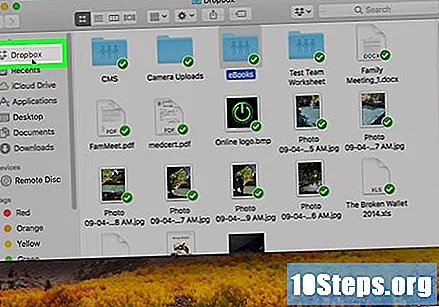
दाबा Ctrl आणि आपण सामायिक करू इच्छित फोल्डर वर क्लिक करा.
शेअर क्लिक करा….
आपण ज्यांच्यासह फोल्डर सामायिक करू इच्छित आहात त्यांचा ईमेल पत्ता (एस) प्रविष्ट करा.
सामायिकरण पद्धत निवडा. आपल्या गरजा भागविण्यासाठी सर्वात योग्य अशी एक निवडा: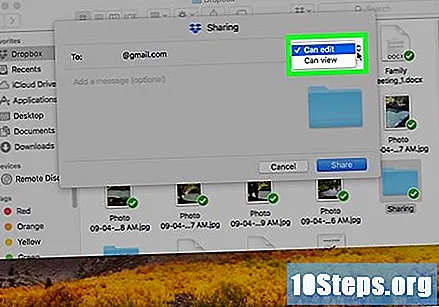
- संपादित करू शकता: व्यक्तीस फायली जोडण्याची, संपादित करण्याची आणि हटविण्याची परवानगी देते.
- पाहू शकतो: त्या व्यक्तीला फोल्डरमधील सामग्री पाहण्याची परवानगी देते, परंतु बदल करु शकत नाही.

फाईल सामायिक करणे थांबवा. आपली फाईल किंवा फोल्डर पुन्हा खासगी करण्यासाठी, पुढील गोष्टी करा:- दाबा Ctrl सामायिक केलेली फाईल किंवा फोल्डर वर क्लिक करून आणि नंतर सिलेक्ट करा प्रवेश व्यवस्थापित करा.
- आपण ज्या व्यक्तीसह फाइल सामायिक केली आहे त्याच्या नावाच्या मेनूवर क्लिक करा. आपण एकापेक्षा जास्त व्यक्तींसह सामायिक करत असल्यास, आपल्याला प्रत्येक व्यक्तीसाठी हे करण्याची आवश्यकता असेल.
- क्लिक करा काढुन टाकणे.